26.放置更多图像
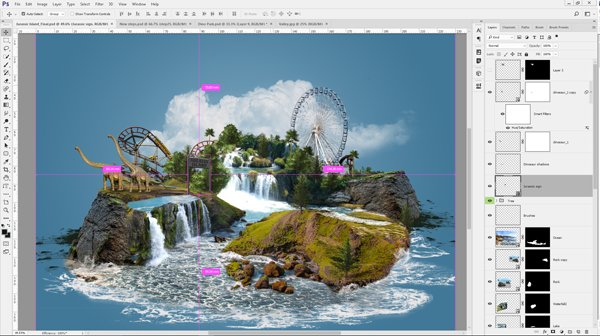
我们来放置.png。您之前创建的图像。将恐龙放置在悬崖顶部,摩天轮和树木后面的过山车上,然后将标志的视角转换为靠近湖泊的地方。
27.调整图层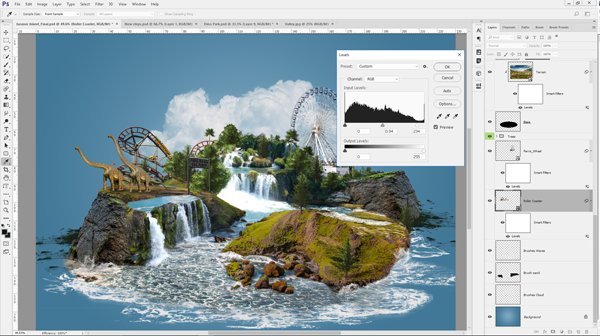
对每个图像快速调整颜色。点击要调整的图层,然后打开“色阶”(Cmd / Ctrl + L)。拖动输入滑块以增加对比度。使用色相/饱和度(Cmd / Ctrl + U)来调整饱和度或亮度。
28.完成效果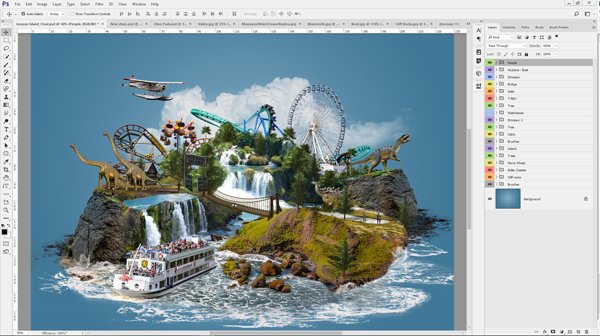
找到额外的图像来完成作文。将它们放在画布上,并使用刚才学到的技巧来选择和创建蒙版。调整大小并应用调整来增强图像。
29.创建一个快照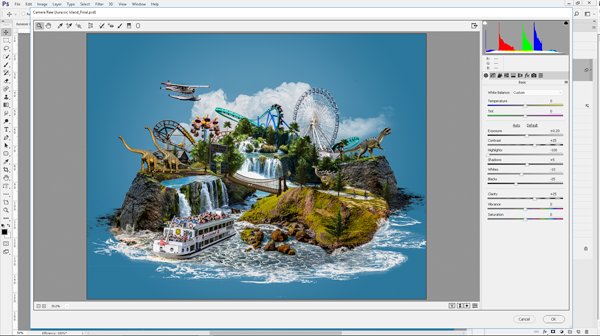
在图层堆栈顶部创建一个新图层。按Shift + Cmd / Ctrl + Opt / Alt + E创建一个快照。转到图层>智能对象>转换为智能对象。现在去“滤镜”>“相机原始”滤镜。调整设置以增强颜色,并通过增加“清晰度”选项添加更多细节。
完成:

把整个游乐园化作一个微观景观,看上去既奇妙又有创意,用对了我们的图层蒙版,都可以实现。







